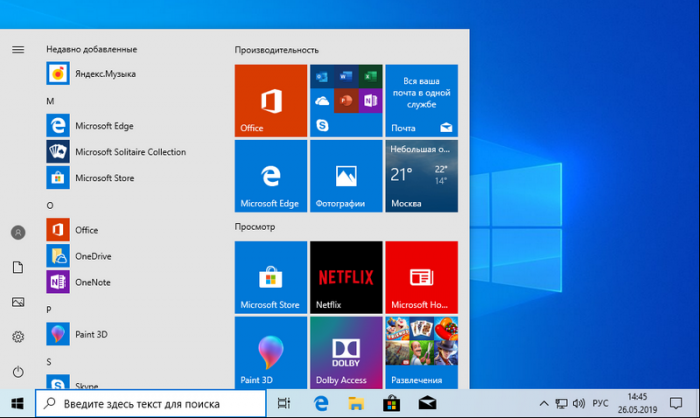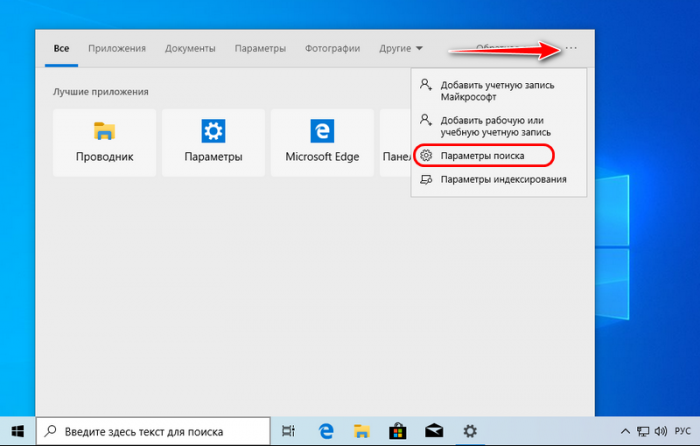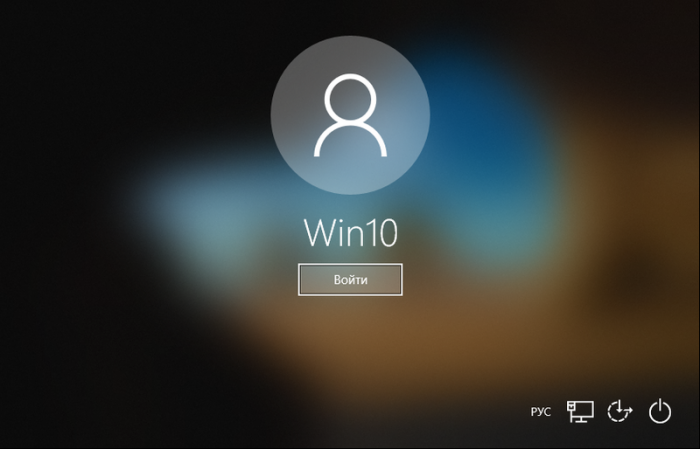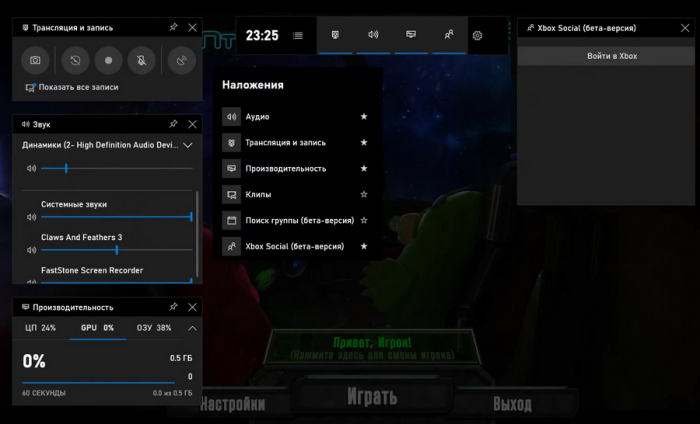Windows 10 1903 May 2019 Update: обзор майского накопительного обновления
Содержание:
Привет, друзья. Конец мая, и Microsoft, как и обещала, представила официально дежурное обновление Windows 10 - May 2019 Update. Версию Windows 10 1809 сменила на посту версия 1903. Вы уже при желании можете заполучить майский пакет обнов, скачав с официального сайта утилиту для обновления системы. Или можете установить систему с нуля с дистрибутива версии 1903. Всё это уже есть на сайте Microsoft, детальнее о скачивании и установке Windows 10 1903 читаем здесь. Какие новинки подготовила нам компания Microsoft в этот раз? Давайте смотреть в статье ниже и обсуждать в комментариях.
Windows 10 1903 May 2019 Update: обзор майского накопительного обновления
Итак, накопительное обновление May 2019 Update, оно же известное под кодовым названием 19H1. Последнее – это новая рабочая метрика наименований версий «Десятки», в которой читается, что это обновление за 2019 год, за первое полугодие (half 1). В новой версии «Десятки» 1903, как видим из нумерации, закодирован год 2019 и месяц 03, т.е. март. Однако обновление называется майским. В марте оно было подготовлено, но два месяца Microsoft отвела себе на обкатку, дабы не повторилась печальная участь неудачных обнов 2018 года. Длительная обкатка пригодилась: в апреле в процессе инсайдерского тестирования May 2019 Update был обнаружен сбой системы на компьютерах с подключёнными USB накопителями и SD-картами. Также на момент релиза у многих в русскоязычной сборке Windows 10 1903 не работает песочница Windows Sandbox. Однако значимых для работоспособности системы проблем нет, и мы можем приступать к работе с ней обновлённой. Что же в ней нового?
Новые бренд-обои и новая светлая тема
У Windows 10 теперь новые бренд-обои на рабочем столе. Это переведённое в голубые тона из тёмно-синих традиционное изображение «Десятки». Небесные оттенки больше импонируют новой светлой теме системы. Светлая тема являет собой светлый окрас меню «Пуск», панели задач и Центра уведомлений. И в общем-то больше ничем она не отличается от светлого режима приложений.
Ранее существовавшие светлый и тёмный режим приложений трансформировались в тройку цветовым тем – светлая, тёмная, настраиваемая. Тёмная тема включает чёрный цвет меню «Пуск», панели задач и Центра уведомлений, а также тёмный режим приложения «Параметры» и проводника. Настраиваемая тема предусматривает возможность компоновки светлого/тёмного режимов отдельно для меню «Пуск», панели задач, Центра уведомлений и отдельно для приложения «Параметры» с проводником. Всё это настраивается в параметрах персонализации.
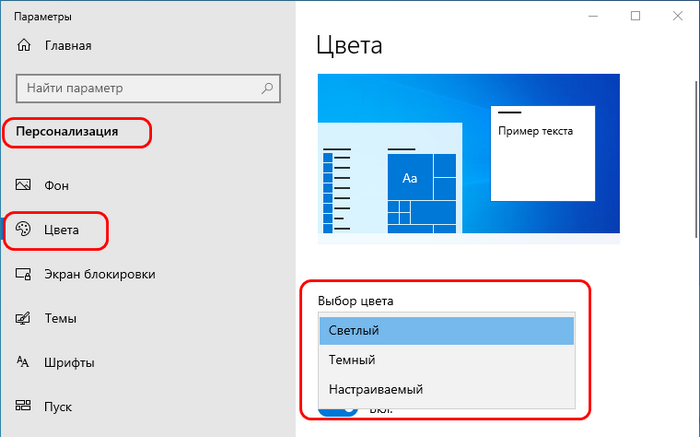
↑ Меню «Пуск» и внутрисистемный поиск
Меню «Пуск» теперь должно работать стабильнее, не должно подвисать, как это наблюдается в версиях Windows 10 по 1809 включительно. Всё потому, что меню ранее входило в состав процесса системной оболочки Windows Shell и тормозило при тормозах проводника и прочих компонентов оболочки. А теперь у «Пуска» появился свой отдельный процесс, который сохранит автономность работы при тормозах компонентов системной оболочки.
Windows 10 1903 получила много новшеств в части реализации внутрисистемного поиска. Во-первых, внутренние – в системе теперь новый механизм индексирования, который в идеале должен ускорить процесс поиска данных. Во-вторых, внутрисистемный поисковик стал более настраиваемым и при определённых настройках сможет осуществлять поиск не только по папкам пользовательского профиля, как было до этого, но по всему компьютеру. И в-третьих, на панели внутрисистемного поисковика нынче будут крепиться лучшие приложения: со старта лучшие по мнению Microsoft, позднее - по итогам нашей работы с системой, т.е. это будут часто используемые приложения. Панель поиска стала ещё одним местом наряду с быстрым доступом проводника и временной шкалой, где будем лицезреть хронологию своих недавних действий.
Но давайте посмотрим, что там поменялось в настройках поиска.
А поменялось то, что добавился целый новый раздел с настойками. В нём будем видеть состояние индексирования данных. Сможем сменить классический стиль индексирования на расширенный, который, как упоминалось, будет обеспечивать поиск данных по всему дисковому пространству компьютера. И при выборе любого стиля сможем назначить папки-исключения, где индексирование и поиск проводиться не будут. По умолчанию туда уже добавлены отдельные системные каталоги.
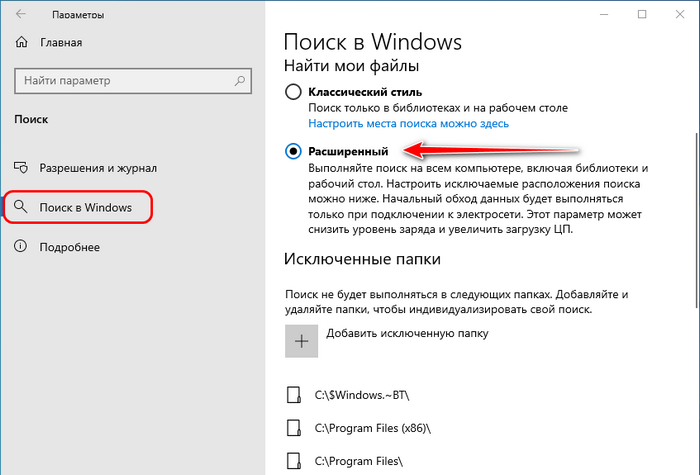
↑ Песочница Windows Sandbox
Одно из самых толковых новшеств Windows 10 1903 - песочница Windows Sandbox, виртуальная среда для тестирования сомнительного софта, доступная в редакциях системы, начиная с Pro. Эта функция достойна особого рассмотрения, о ней будем говорить в отдельной публикации.
Центр обновления
Значимым изменениям подвергся Центр обновления Windows 10. В первую очередь это касается возможности отложения обновлений для редакции Home максимум на 35 дней. А вот в части возможности отложения функциональных (т.е. накопительных) обновлений никаких подвижек нет. Напомню, пользователи Windows 10 Pro могут штатно отложить внедрение функциональных обновлений на год. Использующим же редакцию Home Pro для этого по-прежнему нужно прибегать к различным обходным манёврам. Однако, друзья, Microsoft обещает, что, начиная с 1903, установка накопительных обновлений в принципе станет делом добровольным, вне зависимости от выставленных параметров их отложения. Мы будем получать уведомление о подходе нового накопительного пакета обнов и сами принимать решение, устанавливать его или нет. Но по истечении срока поддержки версии, а это обычно 18 месяцев, «Десятка» обновится сама до актуальной на тот момент версии.
Что изменилось в настройках Центра? В основное его окно вынесена функция приостановки обновлений. В дополнительных параметрах появилась опции включения автоматического перезапуска компьютера для завершения установки обновлений и полноэкранного уведомления о необходимости такой перезагрузки. Последнюю, друзья, рекомендую включить. А то бывает надо перезагрузиться по делу, а тут сюрприз – пункт «Перезагрузка» превратился в «Перезагрузить и обновить». Деваться некуда, приходится делать перерыв.
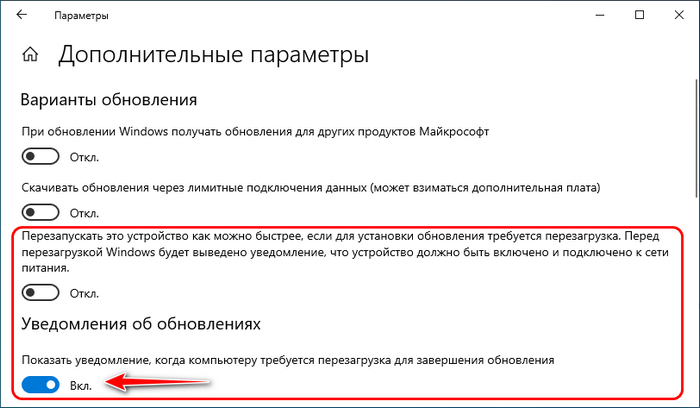
Но даже без полноэкранного уведомления о необходимости перезагрузки система теперь будет сообщать нам с помощью значка с оранжевой точкой в системном трее.
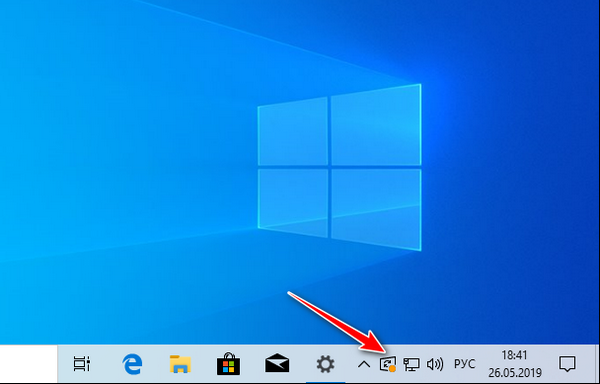
Пункт приостановки обновлений максимум на 35 дней отныне не являет собой просто ползунок опции включения/отключения, он обзавёлся выпадающим перечнем дат, до которых можно отложить обновления.
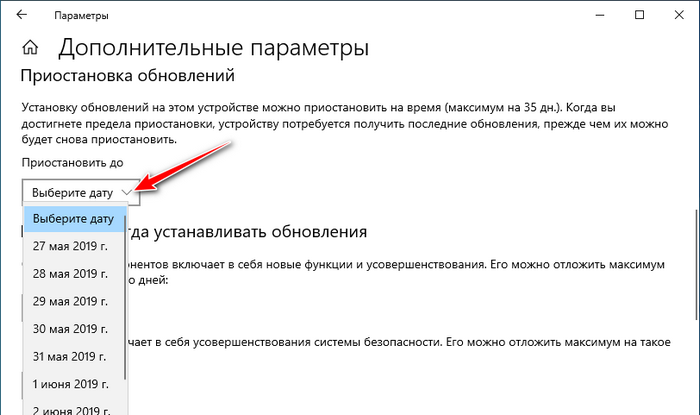
Исчез из Центра обновления пункт выбора типа поставки обновлений «Semi-Annual Channel Targeted» (для обычных пользователей) и Semi-Annual Channel (для корпоративных пользователей). Ибо, как уже упоминалось, отныне внедрение накопительных обновлений должно стать делом добровольным для всех.
Зарезервированное хранилище для системного хлама
Windows 10 учится сама решать вопросы с нехваткой места на диске С. Если мы в системных параметрах пройдём по пути «Система – Память устройства» и нажмём опцию «Показать больше категорий», получим доступ, в частности, к определению места, которое занимают системные файлы – «Системные и зарезервированные».
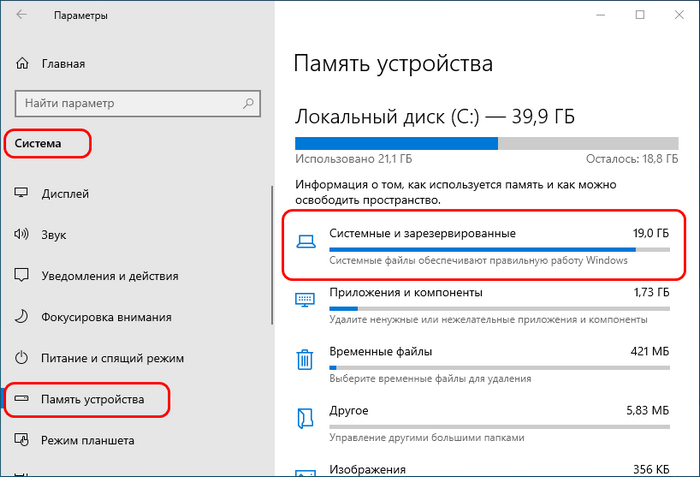
И при его детализации обнаружим новый тип резервации места на диске - «Зарезервированное хранилище» с объёмом порядка 7 Гб.
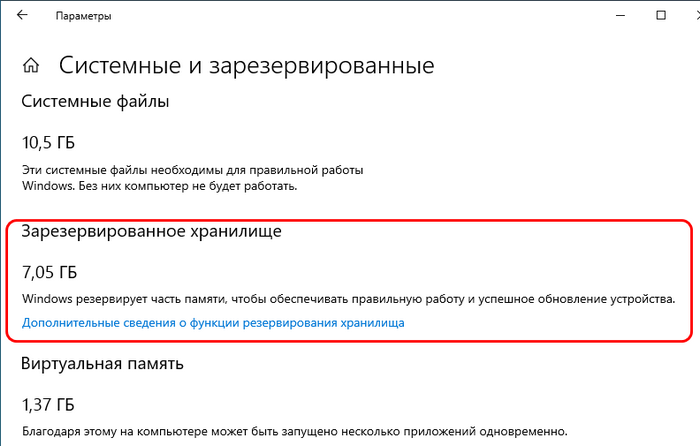
Что это за резервация? Это самоочищаемая по мере захламления часть дискового пространства, где хранятся системный кэш и кэш приложений, временные файлы, файлы установки обновлений и т.п. В общем, друзья, Microsoft хочет добиться того, чтобы снять с нас, пользователей задачу по ручной чистке Windows.
Разноцветные курсоры мыши
Красный, синий, голубой – выбирай себе любой: теперь системный курсор может быть не только чёрного, белого цвета или инверсным, но любого цвета и оттенка радуги. И любого размера, вплоть до невероятных размахов.
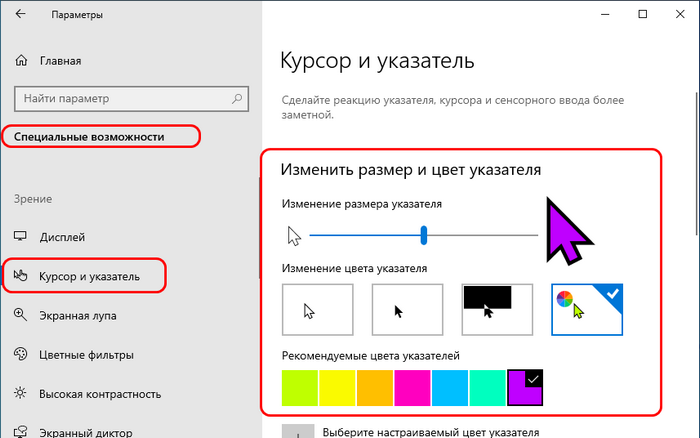
Заблюренный экран блокировки
На экране блокировки Windows 10 1903 при входе пользователя в систему применяется эффект размытия фоновой картинки. Microsoft решила сделать так, чтобы пользователи при вводе паролей и пин-кодов были повнимательней. И сделала акцент на форме авторизации, заблюрив фон.
Фокусировка внимания при работе полноэкранного режима программ не 3D
Настройки автоматических правил для активной функции фокусировки внимания пополнились предустановленной опцией отключения Центра уведомлений при работе полноэкранных приложений.
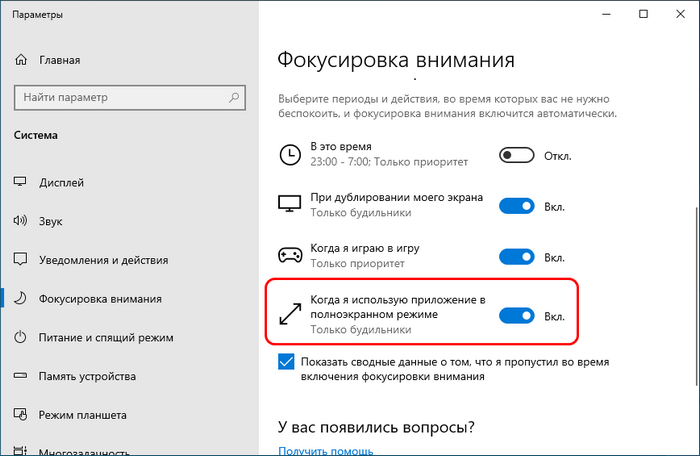
А это значит, что теперь при включении фокусировки внимания нас не будут отвлекать системные уведомления, когда мы смотрим на весь экран фильмы или выполняем иную работу в программах не 3D в полноэкранном режиме. Ранее это работало только для сред 3D.
Изменённая игровая панель
Игровая панель пополнилась новыми виджетами. Один из них отображает производительность аппаратной начинки компьютера. Другой – виджет социальной сети Xbox, где после авторизации сможем наблюдать перечень своих друзей и общаться с ними в чате во время игр.
Защита от подделки
Приложение «Безопасность Windows» в Windows 10 1903 пополнилось новой функцией - «Защита от подделки». Она предотвращает изменение важных настроек Защитника Windows (типа отключения защиты в реальном времени, облачной защиты и т.п.) вредоносным ПО.
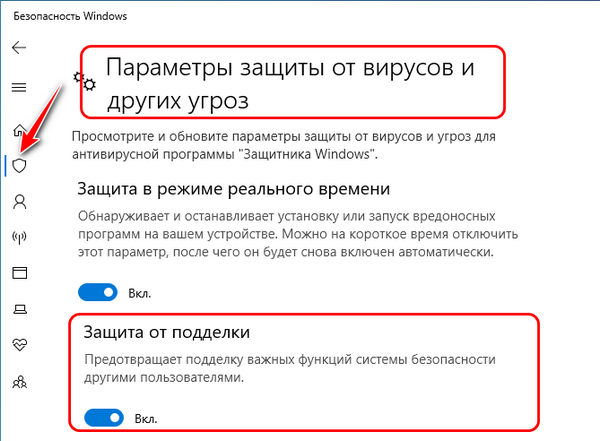
Приложение «Фрагмент и набросок»
Эволюционный наследник «Ножниц», новый скриншоттер Windows 10, появившийся впервые в версии 1809 – UWP-приложение «Фрагмент и набросок», в версии 1903 получил новые значимые функции. Приложение теперь может делать захват отдельных окон Windows и обустроено таймером отсрочки создания снимка на 3 и 10 секунд.
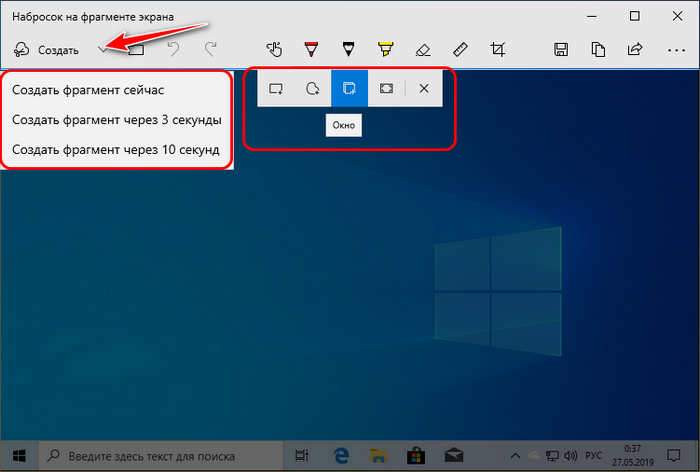
↑ Другие новшества
Из прочих новшеств Windows 10 1903:
- По заверению Microsoft, улучшенная производительность за счёт активности технологии Retpoline, исправляющей уязвимости класса Spectre без снижения производительности компьютеров;
- Масштабирование и новые экспериментальные функции для командной строки;
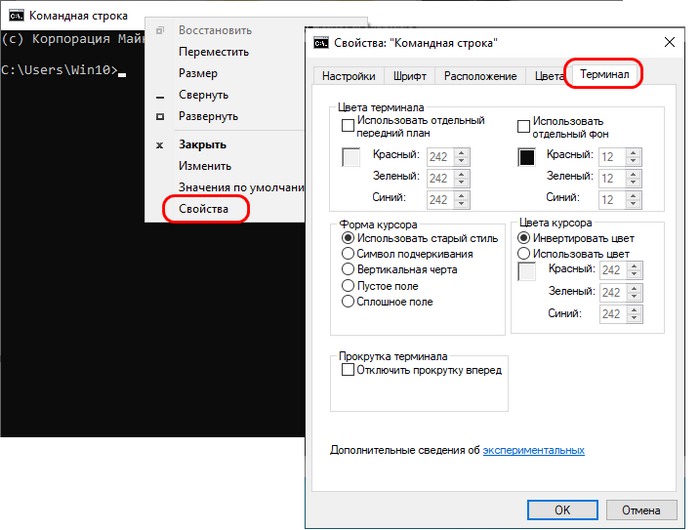
- Улучшенная поддержка формата изображений RAW;
- Возможность штатного удаления некоторых системных UWP-приложений, которые ранее, кроме как сторонними средствами, удалить нельзя было. Это «Музыка Groove», «Кино и ТВ», «Почта», «Календарь», «Запись голоса», «Сообщения», 3D Viewer, Paint 3D;
- Улучшения для блокнота;
- Убран из числа предустановок панели задач виджет «Люди»;
- Исправление масштабирования активно по умолчанию;
- Предустановленная сортировка файлов в папке «Загрузки» по хронологии;
- Возможность настройки основной вкладки запуска диспетчера задач;
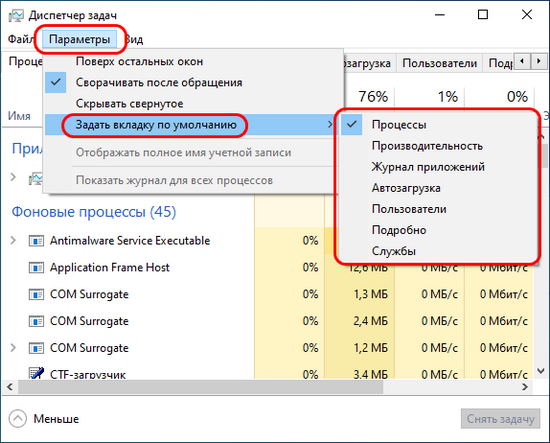
- Улучшенный Fluent Design;
- Улучшения экранной клавиатуры;
- Поддержка каомодзи и специальных символов на панели эмодзи, вызываемой клавишами Win+; (клавиши Win и точка с запятой на латинице, буква Ж в русскоязычной раскладке);
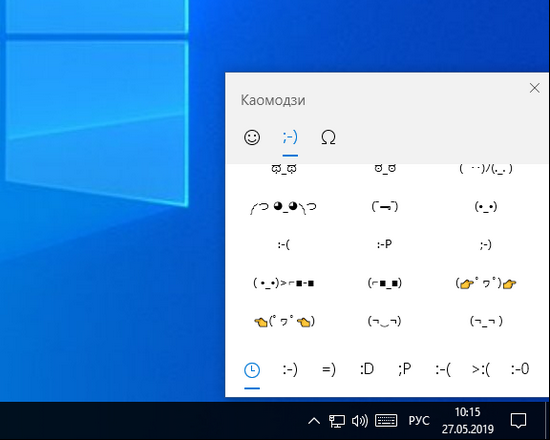
- Улучшения приложения «Ваш телефон»;
- Минимальный требуемый объём места на диске увеличен до 32 Гб для версий Windows 10 1903 любой разрядности;
- Возможность беспарольного использования учётной записи Microsoft с авторизацией по коду, присланному в СМС;
- Поддержка авторизации в учётной записи Windows с помощью аппаратных ключей безопасности;
- Нет надобности использовать безопасное извлечение флеш-устройств информации, если на них не копируются данные;
- Запуск классических программ (Win32) в среде Mixed Reality;
- Возможность запуска синхронизации времени с сервером времени Microsoft вручную;
- Виджет регулировки яркости экрана ноутбуков в Центре уведомлений;
- Возможность убирать плитки ненужных функций на панели быстрого доступа внизу Центра уведомлений.
***
Как видим, друзья, в числе новшеств нет ни единого по части улучшения для браузера Microsoft Edge. Он больше не получает обновлений, поскольку, напомню, нынче параллельно ведётся разработка этого браузера на базе платформы Chromium. И, соответственно, все новшества разработчики уже будут внедрять в новый Edge, клон Google Chrome. И, увы, ещё один поставленный крест, но на этот раз на годной идее - Microsoft отказалась от долгое время тестируемой в рамках инсайдерской программы функции многовкладочный работы проводника и приложений Sets.
Такие вот, друзья, новости. Немного внешних плюшек в этот показала Microsoft, но представила годный компонент Windows Sandbox и пообещала ускорить работу наших компьютеров. Медленно, но уверенно так вот идём в будущее IT.